win10自带远程桌面怎么用 win10远程桌面连接不上怎么解决
教程之家
Win10
远程桌面是个非常好用的辅助工具,可以让两台电脑之间无视距离连接,就算相隔千里也可以操纵对方的电脑,在win10系统中便带有这个功能,无需使用第三方软件,很多刚升级的用户还不知道怎么使用吧!下面小编为大家带来win10自带远程桌面的详细使用教程,大家可以按照下面的步骤使用远程桌面功能。

win10自带远程桌面怎么用:
1、我们首先按下【Win】+【R】打开运行,输入命令【mstsc】打开远程桌面连接。

2、然后在远程桌面连接的窗口中,点击左下角的【显示选项】。

3、然后输入你的远程计算机的信息,点击【连接】即可。

4、然后连接成功后,我们就能够使用远程桌面了。

相关知识拓展:win10远程桌面连接不上怎么解决
1、在win10系统桌面上,单击开始菜单,右键,运行。

2、输入services.msc,再点击确定。

3、在服务中找到RemoteAccessConnectionManager服务。点击鼠标右键,选择属性。

4、启动类型为自动,单击启动,再应用,确定。

5、返回服务中,找到NetworkConnections服务。右键,属性。启动类型为自动,单击启动,再应用,确定。

6、返回服务中,找到Telephony服务。右键,属性。启动类型为自动,单击启动,再应用,确定。

以上便是‘win10自带远程桌面怎么用 win10远程桌面连接不上怎么解决’的全部内容了,希望可以为大家带来帮助,如果你还想了解更多关于win10的使用技巧,可以进入教程之家网了解一下。




![win10系统桌面“我的电脑”图标不见了如何找回[多图]](https://img.jiaochengzhijia.com/uploads/allimg/200501/134P62S0-0-lp.png@crop@160x90.png)
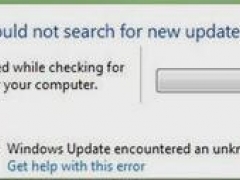
![win10 1909系统玩地平线4蓝屏如何解决[多图]](https://img.jiaochengzhijia.com/uploads/allimg/200513/1153054537-0-lp.png@crop@240x180.png)

![win10系统中默认网关不可用老是掉线怎么办[多图]](https://img.jiaochengzhijia.com/uploads/allimg/200430/212P55318-0-lp.png@crop@240x180.png)